Samsung, comme de nombreux constructeurs, préinstalle souvent ses propres services, dont Samsung Pay, sur les smartphones Galaxy. Cette approche a évolué au fil du temps et, bien que les modèles plus récents offrent plus de flexibilité, les anciennes versions sont souvent livrées avec Samsung Pay comme application par défaut non amovible.
Si Samsung Pay n’était pas préinstallé sur votre smartphone, le supprimer est simple. Appuyez simplement et maintenez l’icône de l’application, puis sélectionnez « Désinstaller » dans le menu qui apparaît. Cette méthode est rapide et facile.
Cependant, pour les versions préinstallées ou sur les montres Samsung, une suppression complète n’est pas possible sans modifier le logiciel de l’appareil, ce qui est généralement déconseillé. Dans ces cas, vous pouvez désactiver Samsung Pay pour l’empêcher de fonctionner. La désactivation de l’application ne la supprimera pas complètement mais l’empêchera de fonctionner.
Explorons les différentes façons dont vous pouvez désactiver ou arrêter Samsung Pay sur vos appareils.
Comment supprimer Samsung Pay de votre téléphone
Si vous décidez de désinstaller complètement l’application pour essayer une autre application ou simplement de vous débarrasser de votre portefeuille virtuel pour des raisons de sécurité, vous devez :
- Faites glisser votre doigt vers le haut pour ouvrir le tiroir d’applications.
- Recherchez l’application Samsung Pay.
- Appuyez sur son icône et maintenez -la enfoncée pendant quelques secondes.
- Un menu contextuel apparaîtra devant vous. Sélectionnez Désinstaller . Cela désinstallera l’application ainsi que toutes les cartes qui y sont enregistrées.
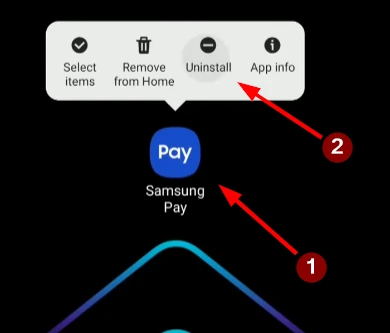
Vous pouvez désinstaller l’application et passer à un autre mode de paiement. N’oubliez pas que la suppression complète de l’application effacera toutes vos données et cartes dans l’application.
Comment désactiver le geste Samsung Pay depuis l’écran d’accueil et désactiver les notifications
Si la suppression de l’application est trop radicale pour vous, mais que vous n’aimez pas qu’elle soit activée en faisant glisser votre écran d’accueil et votre écran de verrouillage, vous pouvez simplement la désactiver. Il existe un paramètre spécial utile pour cela. Pour ce faire, c’est assez simple, il vous faut :
- Ouvrez l’application Samsung Pay et recherchez l’ icône avec trois lignes .
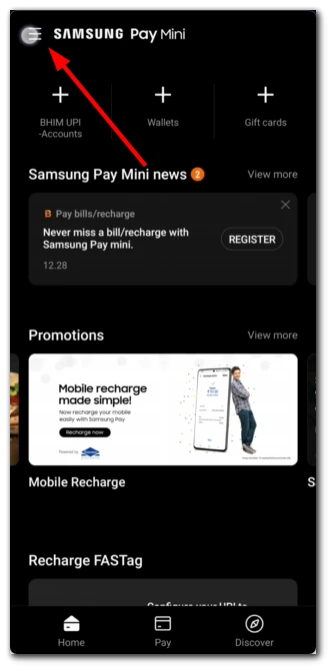
- Cliquez ensuite sur Paramètres .
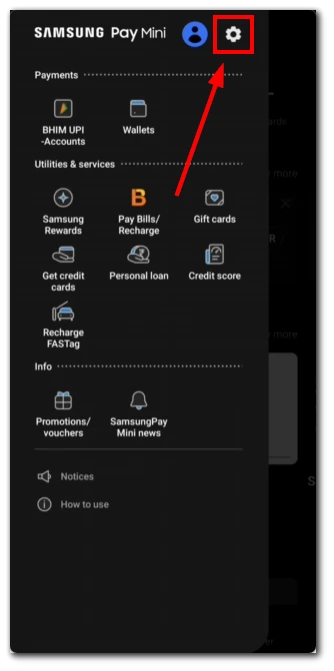
- Sélectionnez l’élément de menu « Accès rapide »
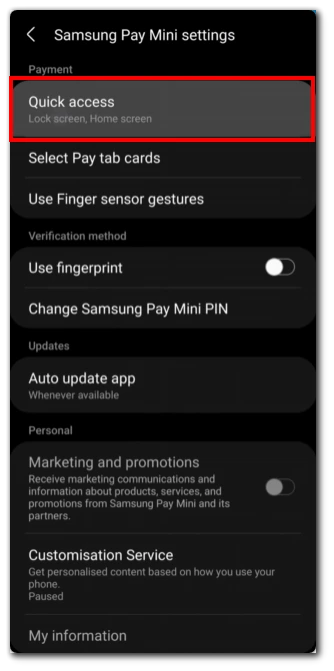
- Ici, vous pouvez désactiver l’option pour l’ écran d’accueil et l’écran de verrouillage .
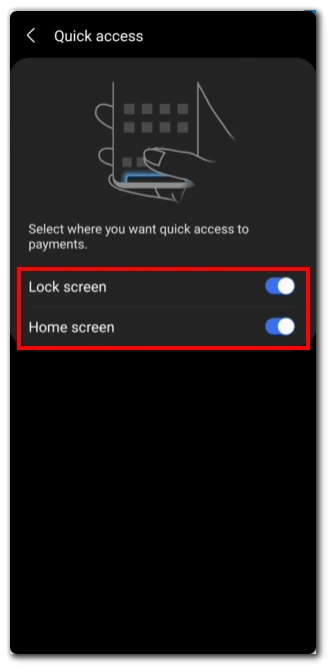
Après avoir désactivé ces options, Samsung Pay ne s’activera que lorsque vous apporterez votre téléphone à votre terme et le toucherez pour effectuer un achat.
Est-il possible de supprimer Samsung Pay préinstallé ?
Samsung Pay est préinstallé sur les anciens téléphones Samsung. Cependant, sa suppression ou sa désactivation ne nécessite pas nécessairement de procédures complexes comme le root de votre appareil. Le root implique d’obtenir un accès privilégié au système d’exploitation de votre appareil, ce qui peut être risqué et annuler votre garantie. Pour désactiver Samsung Pay sur votre ancien téléphone Samsung, suivez ces étapes simples :
- Ouvrez l’ application « Paramètres » sur votre appareil.
- Localisez et appuyez sur « Applications » ou « Gestionnaire d’applications » (les appareils plus anciens peuvent nécessiter cette étape).
- Recherchez et sélectionnez « Samsung Pay » ou « Samsung Wallet » (en fonction de votre appareil et de la version du logiciel).
- Appuyez sur l’option « Forcer l’arrêt » pour arrêter l’activité de l’application.
- Dans les paramètres de l’application, révoquez toutes les autorisations accordées à Samsung Pay.
- Revenez à l’écran précédent et effacez les données et le cache de l’application .
- Pour empêcher les mises à jour automatiques, ouvrez la page de l’application Samsung Pay sur le Google Play Store et décochez l’option « Activer la mise à jour automatique » .
En suivant ces étapes, vous pouvez désactiver efficacement Samsung Pay sur votre ancien téléphone Samsung sans avoir besoin de procédures complexes telles que le root. Cette méthode désactive l’application, l’empêchant de consommer les ressources système tout en la gardant présente sur votre appareil.
Comment supprimer Samsung Pay de Samsung Watch
Sur la Samsung Galaxy Watch, la désinstallation de Samsung Pay n’est pas une option. Cependant, vous pouvez prendre des mesures pour minimiser son impact sur votre appareil. Bien que vous ne puissiez pas supprimer complètement Samsung Pay de votre Samsung Galaxy Watch, vous pouvez désactiver sa fonctionnalité. Suivez ces étapes:
- Faites glisser votre doigt sur l’écran de votre Galaxy Watch pour accéder au panneau de paramètres rapides .
- Appuyez sur l’icône d’engrenage pour accéder au menu des paramètres.
- Faites défiler le menu des paramètres et recherchez « Applications » ou « Applications ».
- Localisez et sélectionnez « Samsung Pay » dans la liste des applications installées.
- Choisissez l’option « Forcer l’arrêt » dans les paramètres de Samsung Pay pour arrêter son activité.
- Ensuite, sélectionnez l’option « Désactiver » pour désactiver Samsung Pay sur votre Galaxy Watch.
En suivant ces étapes, vous pouvez désactiver Samsung Pay sur votre Samsung Galaxy Watch. L’application Samsung Pay sera toujours sur votre Samsung Watch et vous pourrez l’activer à tout moment.
Est-il sécuritaire de désinstaller Samsung Pay ?
La désinstallation de Samsung Pay de votre appareil Samsung est sûre et n’affectera pas les autres fonctionnalités de l’appareil.
- Il s’agit d’une application de paiement mobile et sa désinstallation signifie que vous ne pouvez plus utiliser cette fonctionnalité particulière pour les paiements sans contact. N’oubliez pas que la désinstallation de Samsung Pay n’affectera pas les fonctionnalités de base de votre appareil. Vous pouvez continuer à utiliser toutes les autres applications et fonctionnalités du téléphone comme d’habitude.
- Si vous utilisez Samsung Pay pour les paiements sans contact, vous devez trouver des méthodes de paiement alternatives telles que des cartes de crédit/débit physiques, des espèces ou d’autres systèmes de paiement mobile.
- Si vous décidez de restaurer la fonctionnalité Samsung Pay à l’avenir, vous pouvez télécharger et réinstaller l’application via le Galaxy Store ou Google Play. La désinstallation de Samsung Pay supprimera toutes les informations de paiement et de transaction stockées dans l’application, ce qui peut améliorer la sécurité de vos données.
- Avant la désinstallation, vérifiez si votre appareil utilise Samsung Pay pour des fonctionnalités uniques telles que les paiements NFC.
Si vous ne souhaitez plus utiliser cette application de paiement mobile, sa désinstallation est sécurisée.
Liste des appareils Samsung prenant en charge Samsung Pay
Samsung Pay est pris en charge sur divers appareils Samsung, principalement ses smartphones et montres intelligentes. Cependant, il est important de noter que la disponibilité de Samsung Pay peut varier selon la région et l’opérateur. Voici une liste générale des appareils Samsung qui prennent généralement en charge Samsung Pay :
Smartphones Samsung :
- Samsung Galaxy Z Fold4 | Pliage en Z3 | Pliage en Z2 | Plier | Z Flip4 | Z Flip3 | Retournement en Z
- SamsungGalaxy S23 | S23+ | S23 Ultra
- Samsung Galaxy S22 | S22+ | S22 Ultra
- Samsung Galaxy S21 FE | S21 | S21+ | S21 Ultra
- Samsung Galaxy S20 FE | S20 | S20+ | S20 Ultra
- Samsung Galaxy S10e | S10 | S10+ | S10 Lite
- SamsungGalaxy S9 | S9+ | S8 | S8+ | Bord S7 | S7 | S6 | S6 Bord | S6 Bord+
- SamsungGalaxy Note20 | Note20 Ultra
- SamsungGalaxy Note10 | Remarque10+ | Note10 Lite
- SamsungGalaxy Note9 | Remarque8 | Remarque5
- Samsung Galaxy A72 | A52 | A32 | A22
- Samsung Galaxy A71 | A51 | A41 | A31
- SamsungGalaxy A80 | A70 | A50 (128 Go) | A40 | A30 | A30 | A50 (64 Go) | A20
- Samsung Galaxy A9 (2018) | A7 (2018) | A8 | A8+ | A6 | A6+
- Samsung Galaxy A7 (2017) | A5 (2017) | A3 (2017) | A7 (2016) | A5 (2016)
- Samsung Galaxy M52 | M32 | M22
- Samsung Galaxy J6+ | J4+ | J7 (2017) | J5 (2017)
Appareils portables Samsung :
- Samsung Gear S3 classique | frontière
- Samsung Gear Sport
- Montre Samsung Galaxy
- Samsung Galaxy Montre Active
- Samsung Galaxy Watch Active2
- SamsungGalaxy Watch3
- SamsungGalaxy Watch4 | Montre4 Classique
- SamsungGalaxy Watch5 | Montre5 Pro










